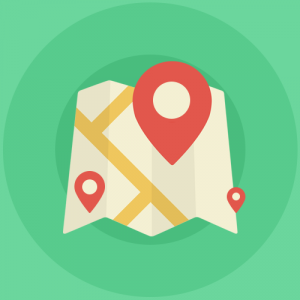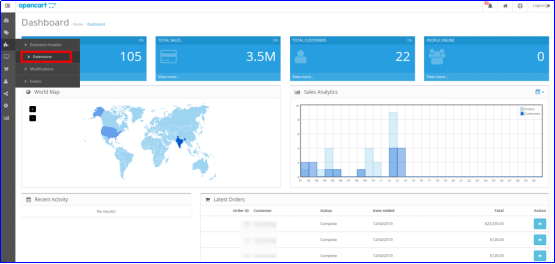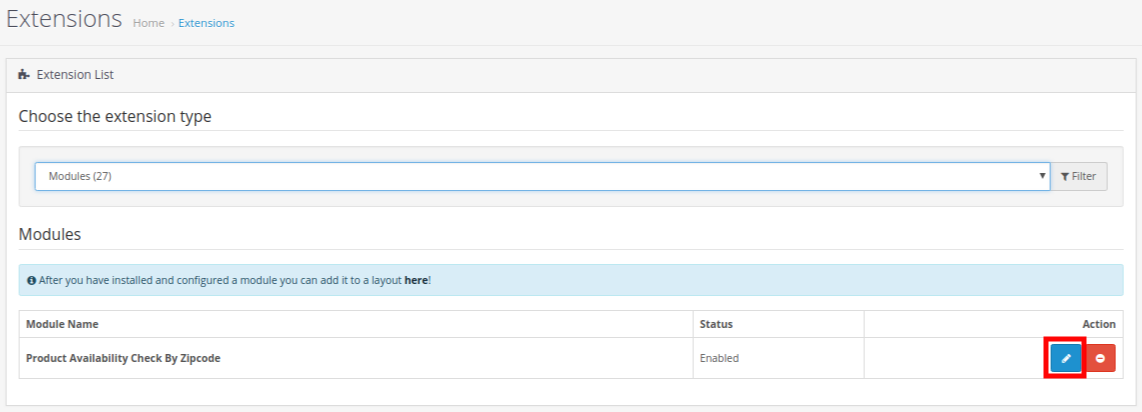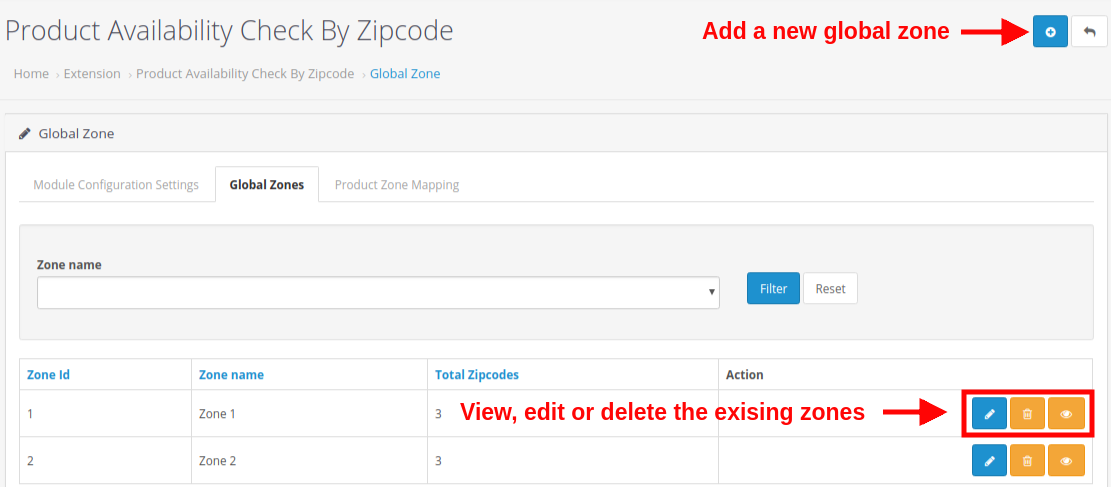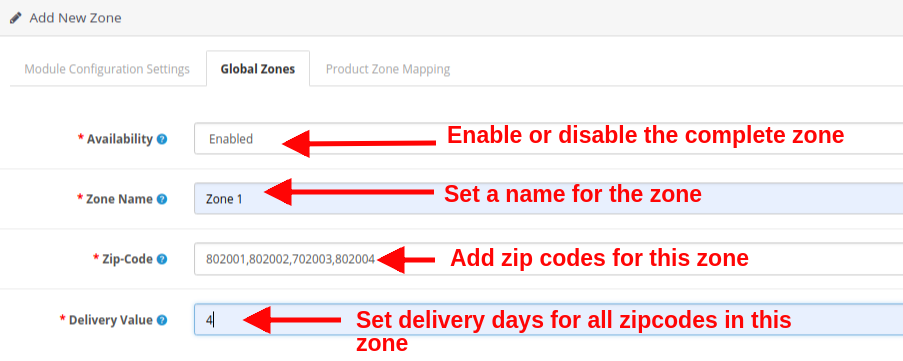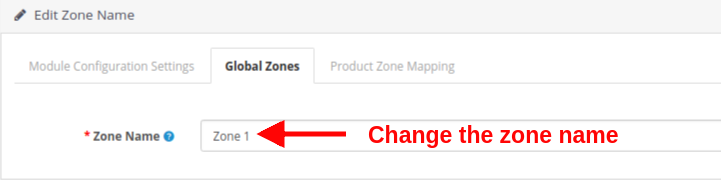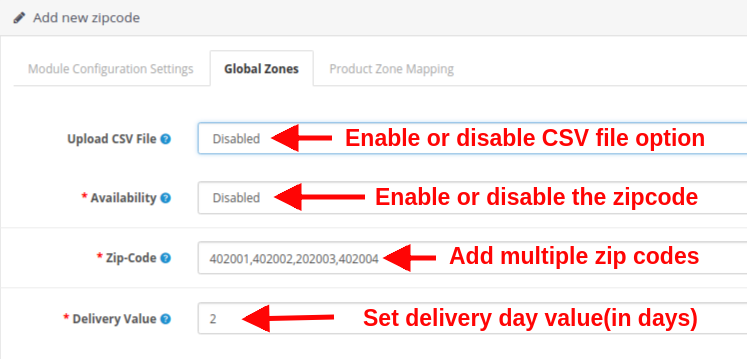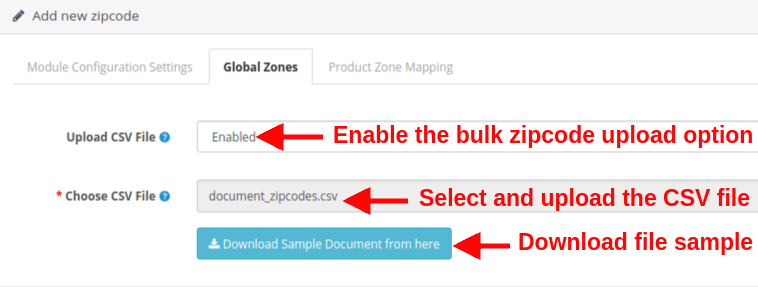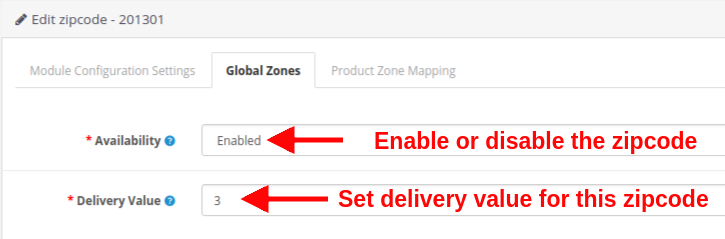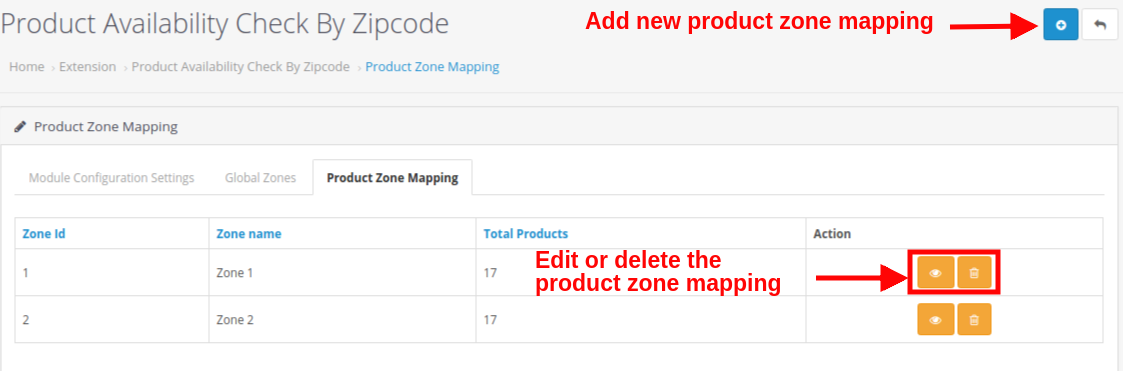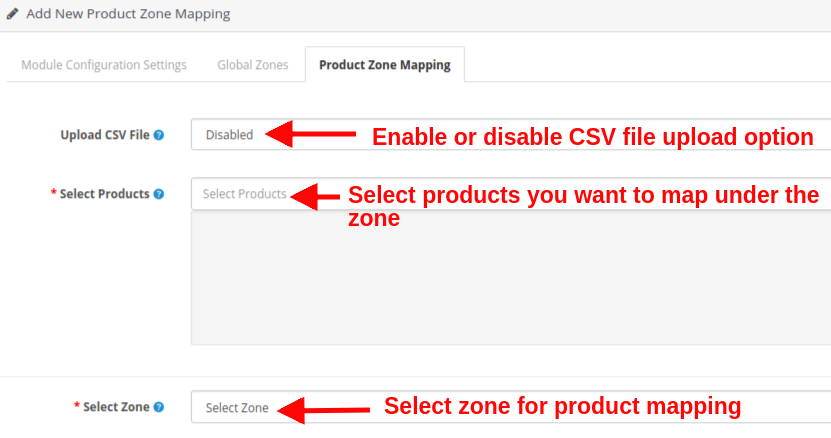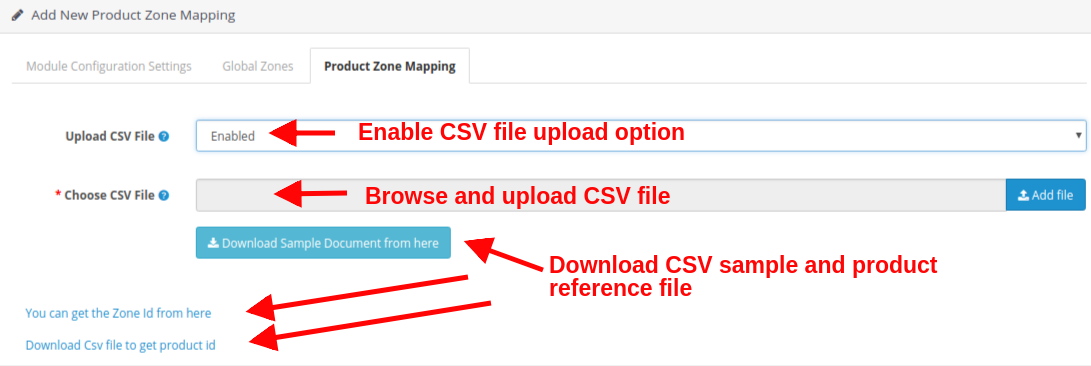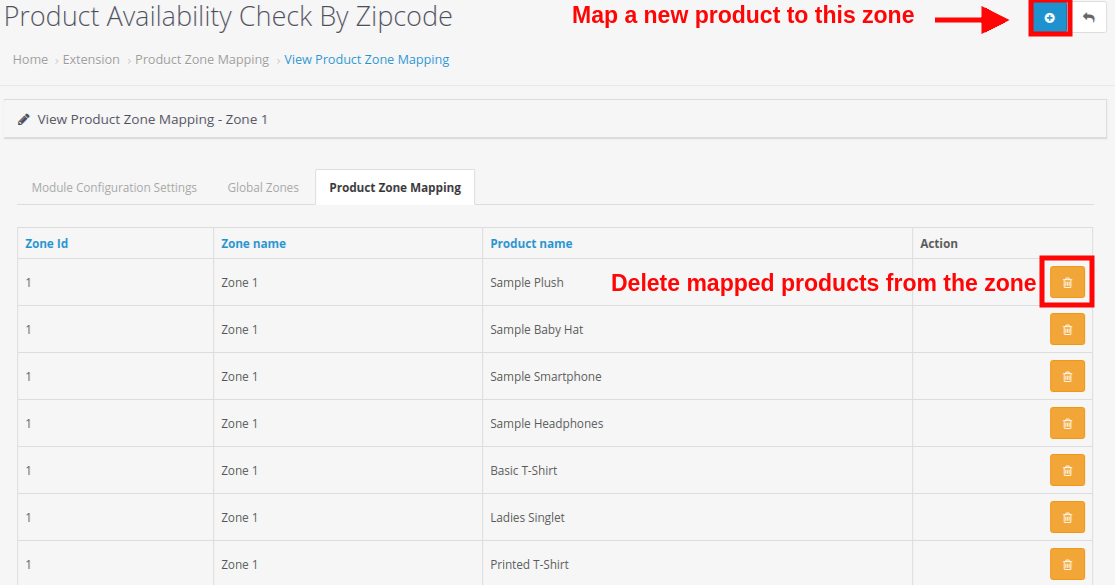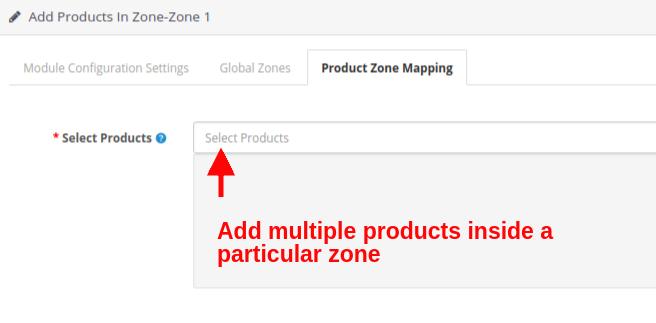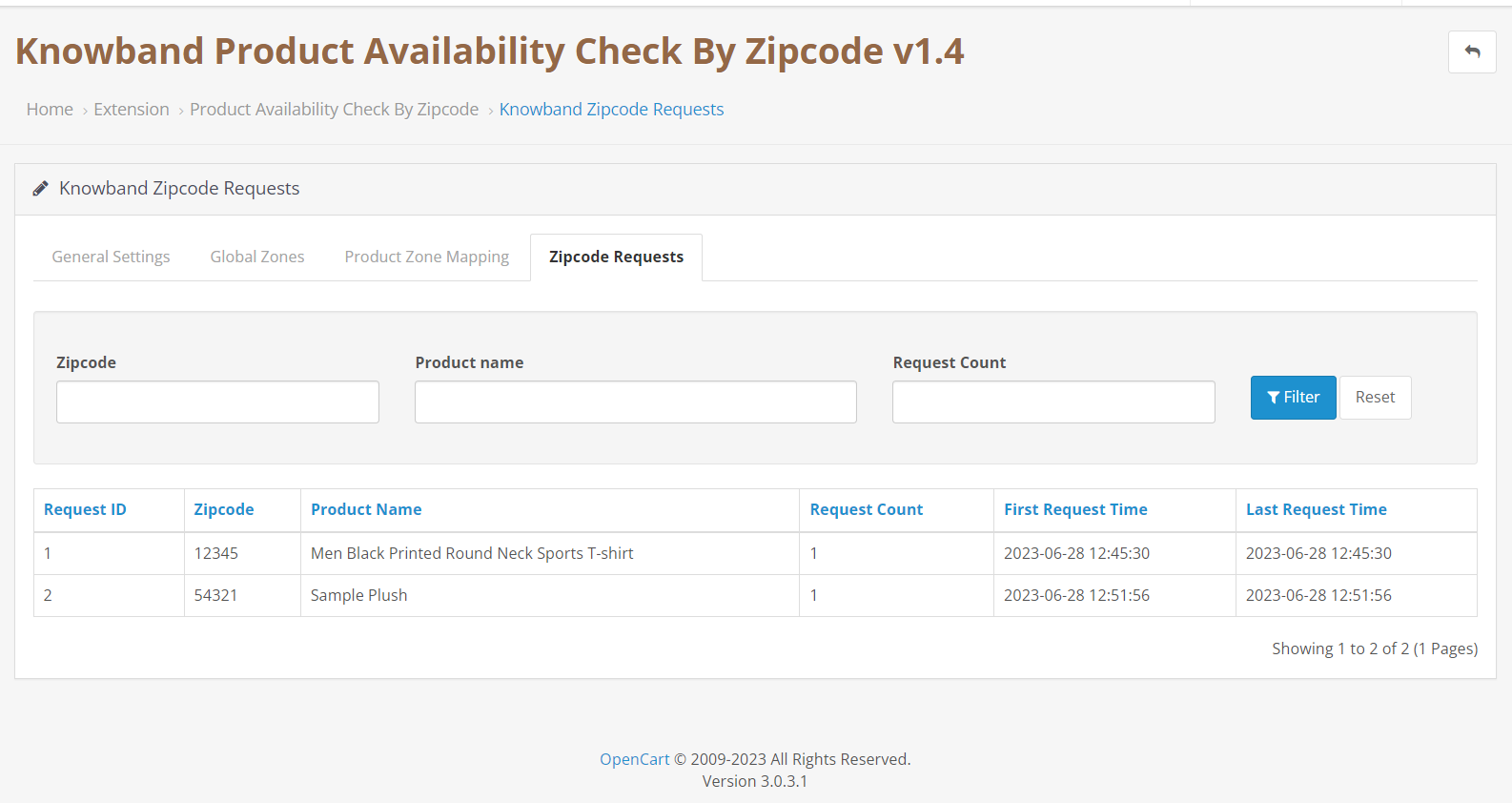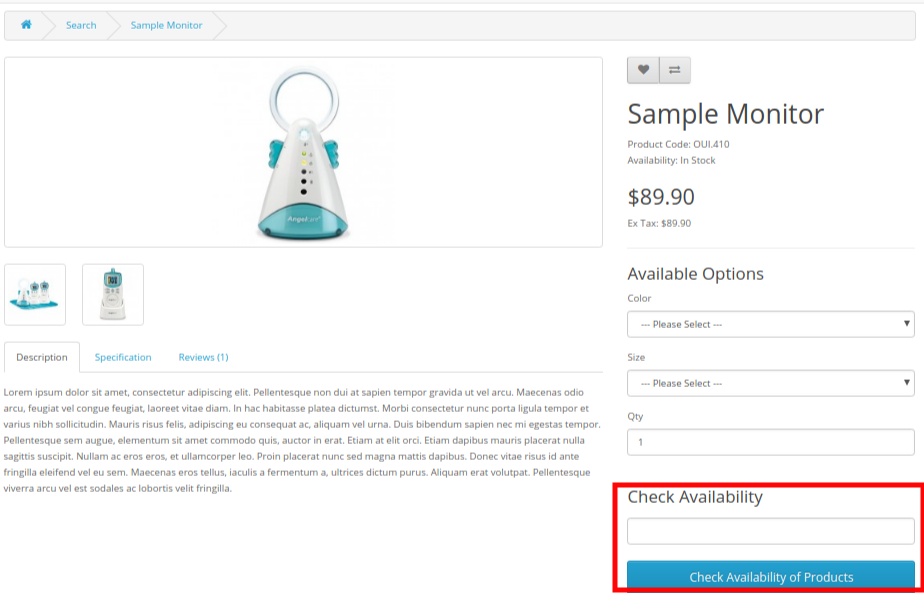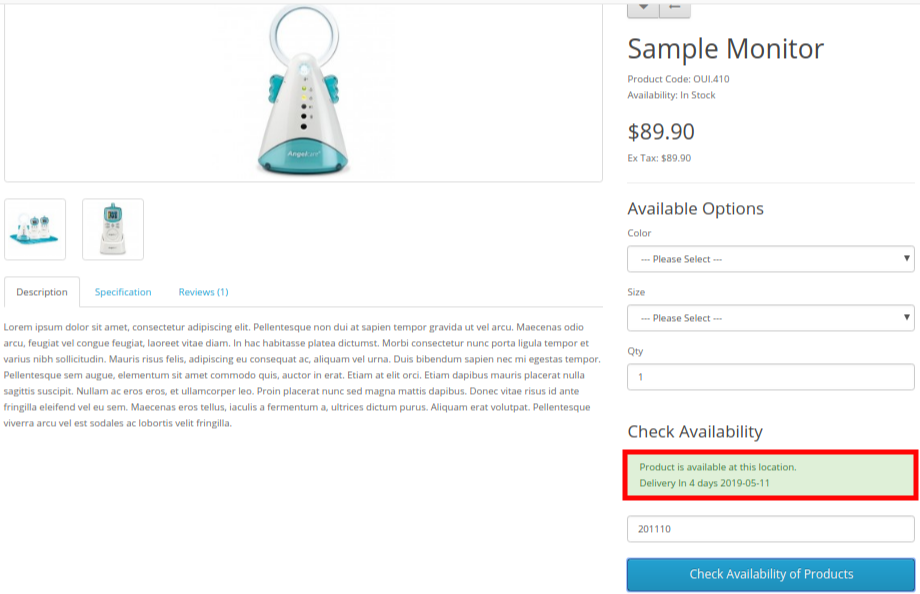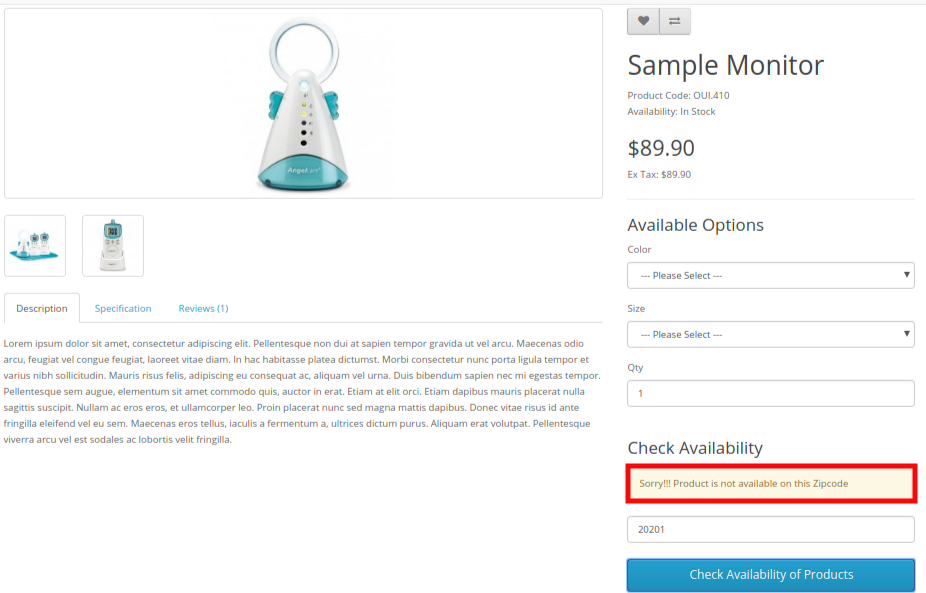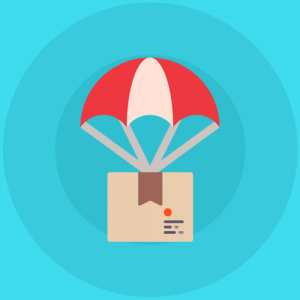1.0 Beidhändige Rückhand: Einleitung
Gibt es eine Möglichkeit, die Zahl der abgebrochenen Warenkörbe zu senken und das Benutzererlebnis auf der Website zu verbessern? Knowbands OpenCart-Produktverfügbarkeitsprüfung durch Postleitzahlenerweiterung ermöglicht es dem Kunden, die Produktverfügbarkeit an seinem Standort über eine Postleitzahlensuche zu prüfen. Kunden, die in Ihrem Online-Shop einkaufen, wissen im Allgemeinen nicht, ob das Produkt in ihrer Region verfügbar ist. Folglich erleben sie beim Bezahlvorgang ein schlechtes Einkaufserlebnis, wenn sie erfahren, dass das Produkt an ihrem Standort nicht verfügbar ist. Auf diese Weise sind sie gezwungen, ihren Einkaufswagen zu verlassen, was zu Abbruchraten führt. Das OpenCart Product Postal Code Validator-Modul enthält einen einfachen Produkt-Postleitzahlen-Validator auf der Produktseite, sodass die Kunden herausfinden können, ob das Produkt an ihren Standort geliefert werden kann oder nicht. Wenn die Produktlieferung an ihre Postleitzahl verfügbar ist, zeigt das OpenCart Product Availability-Modul dem Benutzer außerdem die Liefertage und das Lieferdatum im Voraus an. Diese Gesamtfunktion verbessert sowohl das Benutzererlebnis als auch die Benutzeroberfläche des Online-Shops.
1.1 Auffällige Funktionen der Verfügbarkeitsprüfung per Postleitzahlmodul für OpenCart
Das OpenCart-Modul „Produktverfügbarkeitsprüfung nach Postleitzahl“ bietet verschiedene anpassbare Funktionen, die je nach Geschäftsanforderungen eingestellt werden können. Es ist keine Codierung erforderlich und der Ladenbesitzer kann das Ergebnis der Produktverfügbarkeitsprüfung nach Postleitzahl im Frontend über die Produktseiten anzeigen. Lassen Sie uns kurz einen Überblick über die Funktionen geben.
1.Die OpenCart-Produktverfügbarkeitsprüfung durch die Postleitzahlenerweiterung hilft dabei, die Abbruchrate von Einkaufswagen zu kontrollieren, indem Kunden einfach ihre Postleitzahl eingeben und die Produktverfügbarkeit an ihrem Standort prüfen können.
2. Diese OpenCart-Erweiterung zeigt auf der Produktseite einen Postleitzahlenvalidierungsblock für Produkte an, sodass der Kunde die Produktverfügbarkeit überprüfen kann, ohne zur Checkout-Seite gehen zu müssen.
3. Mit der Erweiterung „OpenCart Product Postal Code Validator“ kann der Administrator eine unbegrenzte Anzahl globaler Zonen und mehrere Postleitzahlen innerhalb dieser Zonen hinzufügen.
4.Der OpenCart-Produkt-Postleitzahlenvalidator bietet eine mühelose Möglichkeit, beliebig viele Postleitzahlen in verschiedenen Zonen hinzuzufügen und zuzuordnen, indem eine CSV-Datei für eine große Anzahl von Postleitzahlen direkt hochgeladen wird.
5.Mit dem OpenCart-Produktverfügbarkeitsmodul kann der Administrator große Mengen an Produkten in unterschiedlichen globalen Zonen zuordnen oder eine CSV-Datei direkt für den Massenupload hochladen.
6. Mit dem OpenCart-Produkt-Postleitzahlen-Validator kann der Administrator alle Produkte ausschließen, für die der Versand oder die Lieferung nicht möglich ist. Kunden können für solche Produkte direkt zur Kasse gehen.
7.Das OpenCart-Postleitzahlen-Validierungsmodul zeigt die erweiterten Liefertage und das Lieferdatum im Frontend nur dann an, wenn die Produktlieferung für die jeweilige Postleitzahl verfügbar ist.
8.Der OpenCart-Produkt-Postleitzahlenvalidator aktiviert und zeigt die Schaltfläche „Zum Einkaufswagen hinzufügen“ im Frontend nur an, wenn die Produktlieferung für diese bestimmte Postleitzahl gilt.
9. Der Store-Administrator kann das Postleitzahlen-Validierungsmodul nur für bestimmte Produkte mithilfe dieser OpenCart-Erweiterung aktivieren. Für andere Produkte wird die Standardkasse im Frontend angezeigt.
10.Die OpenCart-Postleitzahlenerweiterung kann schnell im Backoffice aktiviert oder deaktiviert werden.
11. Die Installation und Konfiguration der OpenCart-Verfügbarkeitsprüfung per Postleitzahlenmodul erfordert keine technischen Details.
12. Die vorhandenen globalen Zonen, Postleitzahlen und Produktzonenzuordnungen können je nach Bedarf aktiviert, deaktiviert oder gelöscht werden.
13.Mit der Erweiterung „OpenCart Product Postal Code Validator“ kann der Administrator die Produktzonenzuordnung vom Backoffice aus bearbeiten und ändern.
14.Die OpenCart-Produktverfügbarkeitsprüfung durch die Postleitzahlenerweiterung bietet Kompatibilität mit mehreren Geschäften.
Was ist neu in der jüngsten Verbesserung:
Das neueste Update des Opencart-Produktverfügbarkeitschecks per Postleitzahlenmodul von Knowband führt eine neue Funktion ein, mit der Shop-Administratoren das Popup zur Postleitzahlenüberprüfung im Frontend aktivieren oder deaktivieren können. Diese flexible Option verbessert das Benutzererlebnis, indem sie eine nahtlose Kontrolle über die Sichtbarkeit des Postleitzahlenüberprüfungsprozesses bietet.
2.0 Installationshandbuch für die OpenCart Product Postal Code Validator-Erweiterung
Bevor Sie mit der Installation beginnen, müssen Sie das Modul „OpenCart Product Availability Check by Zipcode“ im Knowband-Store kaufen. Nach dem Kauf erhalten Sie die folgenden Dateien an Ihre registrierte E-Mail-Adresse.
- Der Quellcode der OpenCart-Produktverfügbarkeitsprüfung durch das Zipcode-Modul im ZIP-Dateiformat.
- Benutzerhandbuch zur OpenCart-Produktverfügbarkeitsprüfung durch die Zipcode-Erweiterung.
Um diesen OpenCart-Postleitzahlenvalidator jetzt für Ihren Online-Shop zu installieren, befolgen Sie die angegebenen Schritte:
1. Entpacken Sie die Zip-Datei. Sie erhalten die Ordner wie im Bild unten gezeigt
2. Kopieren Sie über den FTP-Manager alle Ordner der ZIP-Datei in das Stammverzeichnis des OpenCart-Setups.
Das OpenCart-Produktverfügbarkeitsmodul wurde jetzt erfolgreich installiert und kann in Ihrem Geschäft verwendet werden.
3.0 Admin-Schnittstelle der OpenCart-Produktverfügbarkeitsprüfung nach Postleitzahlenmodul
Direkt nach der erfolgreichen Installation des Produktverfügbarkeits-Checkmoduls für Ihre OpenCart-Website können Sie beliebig viele Produkt-Postleitzahlenzuordnungen erstellen und diese entsprechend Ihren Geschäftsanforderungen konfigurieren. Navigieren Sie in der angegebenen Reihenfolge durch die Einstellungen: Admin-Panel > Erweiterungen > Module > Produktverfügbarkeitsprüfung nach Postleitzahl.
Die leicht verständliche Administratoroberfläche der OpenCart Product Postal Code Validator-Erweiterung ist in drei große Abschnitte unterteilt:
1.Modulkonfigurationseinstellungen 2.Globale Zonen 3.Produktzonenzuordnung
Jeder dieser Abschnitte wird unten ausführlich besprochen.
3.1 Modulkonfigurationseinstellungen
Unter den Modulkonfigurationseinstellungen des Moduls „OpenCart Product Postal Code Validator“ finden Sie die grundlegenden Einstellungen für globale Zonen und Produktzonenzuordnung, die wie folgt aussehen:
- Modul aktivieren/deaktivieren: Diese Option aktiviert oder deaktiviert die komplette Funktionalität des OpenCart-Produkt-Postleitzahlen-Validators.
- Lieferdatum anzeigen: Sie können die Liefertage und das Lieferdatum unter dem Ergebnis der Produktverfügbarkeitsprüfung vorab ein- oder ausblenden. Die Lieferzeitschätzung ist nur anwendbar, wenn das Produkt für die jeweilige Postleitzahl verfügbar ist.
- Postleitzahlen-Popup anzeigen: Mit dieser Option kann der Opencart-Administrator das Postleitzahlen-Popup im Schaufenster aktivieren/deaktivieren.
- Warenkorb prüfen: Wenn diese Option aktiviert ist, wird die Schaltfläche „In den Warenkorb“ nur angezeigt, wenn das Produkt für diese bestimmte Postleitzahl verfügbar ist. Wenn das Produkt an diesem Standort nicht verfügbar ist, wird dem Benutzer die Schaltfläche „In den Warenkorb“ nicht angezeigt.
- Modul nur für zugeordnetes Produkt: Sie können das Modul für zugeordnete Produkte aktivieren oder deaktivieren. Wenn dieses Modul für die zugeordneten Produkte aktiviert ist, kann der Kunde auch für alle anderen Produkte zur Kasse gehen.
- Produkte für Behinderte: Mit dieser Option des Moduls zur Validierung von Produkt-Postleitzahlen können Sie die Produktverfügbarkeitsprüfung für bestimmte Produkte Ihres Geschäfts einschränken.
- Benutzerdefinierte CSS: Im folgenden Textfeld können die Store-Administratoren benutzerdefiniertes CSS hinzufügen, um das Erscheinungsbild nach Belieben zu ändern.
- Benutzerdefiniertes JS: Wir haben dieses spezielle Textfeld bereitgestellt, um dem Administrator das Hinzufügen von benutzerdefiniertem JS zu ermöglichen.
3.2 Globale Zonen
In diesem Abschnitt des OpenCart-Moduls „Produktverfügbarkeitsprüfung nach Postleitzahl“ kann der Administrator mehrere globale Zonen für seinen Shop erstellen. Unter diesen globalen Zonen können sie beliebig viele Postleitzahlen hinzufügen und zuordnen, an die sie ihre Produkte oder Dienstleistungen liefern. Die Benutzeroberfläche sieht folgendermaßen aus:
Sie können beliebig viele globale Zonen für Ihren Shop erstellen, indem Sie auf die Schaltfläche „+“ klicken. Darüber hinaus haben Sie auch die Möglichkeit, die vorhandenen Zonen mit den Schaltflächen „Bearbeiten“ bzw. „Löschen“ zu bearbeiten oder zu löschen. Um alle einer Zone zugeordneten Postleitzahlen zu überprüfen, klicken Sie auf die Schaltfläche „Anzeigen“. Darüber hinaus können Sie die Gesamtzahl der Postleitzahlen überprüfen, die einer bestimmten Zone zugeordnet wurden.
Jede dieser Aktionen wird im Folgenden ausführlich erläutert:
3.2.1 Neue Zone hinzufügen
Das obige Bild zeigt die Schnittstelle zum Hinzufügen/Erstellen einer neuen Zone für Ihr Geschäft. Dies ist die manuelle Methode zum Hinzufügen einer globalen Zone, bei der Sie alle Postleitzahlen manuell auflisten und den entsprechenden Aktivierungs-/Deaktivierungsstatus für diese Zonen markieren müssen. Um eine neue globale Zone hinzuzufügen, füllen Sie die folgenden Felder aus:
- Verfügbarkeit: Mit dieser Option können Sie die gesamte Zone aktivieren oder deaktivieren. Alle in dieser Zone zugeordneten Postleitzahlen werden aktiviert oder deaktiviert.
- Zonenname: Mit dieser Option können Sie einen Namen für die Zone festlegen.
- PLZ: Mit dieser Option können Sie so viele Postleitzahlen wie möglich in dieser Zone zuordnen. Wenn Sie mehrere Postleitzahlen hinzufügen möchten, trennen Sie diese mit einem Komma, z. B. 802001,802002,702003,802004
- Lieferwert: Mit dieser Option werden die Liefertage für alle Postleitzahlen in dieser Zone festgelegt.
3.2.2 Bearbeiten des Zonennamens
Wenn Sie den Namen der globalen Zone ändern möchten, nehmen Sie die folgenden Einstellungen vor:
- Zonenname: Mit dieser Option können Sie den gewünschten Zonennamen angeben.
3.2.3 Die globale Zone anzeigen
Auf dieser Oberfläche wird eine Liste der vorhandenen Zonen angezeigt. Sie können die vorhandenen Postleitzahlen einer Zone anzeigen oder löschen. Außerdem können Sie in diesem Abschnitt der Administratoroberfläche direkt neue Postleitzahlen hinzufügen. Jede dieser Optionen wird in den nächsten Abschnitten erläutert.
3.2.3.1 Neue Postleitzahl hinzufügen
Es gibt zwei Möglichkeiten, neue Postleitzahlen hinzuzufügen:
1. Manuelles Befüllen
Wenn Sie die Postleitzahlen in einer bestimmten Zone manuell hinzufügen möchten, müssen Sie die folgenden Felder festlegen:
- CSV-Datei hochladen: Aktivieren oder deaktivieren Sie die Option zum Hochladen von CSV-Dateien entsprechend Ihren Geschäftsanforderungen. Wenn diese Option deaktiviert ist, wird Ihnen die folgende Schnittstelle angezeigt.
- Verfügbarkeit: Mit dieser Option können Sie den Verfügbarkeitsstatus des Produkts für die konfigurierte Postleitzahl festlegen.
- PLZ: Mit dieser Option können Sie mehrere Postleitzahlen mit Kommas hinzufügen. Beispiel: 402001,402002,202003,402004
- Lieferwert: Legen Sie als Liefertage für die konfigurierten Postleitzahlen einen positiven ganzzahligen Wert fest.
2. Massen-Upload (mit CSV-Datei)
Diese Option ist nützlich, wenn Sie eine große Anzahl von Postleitzahlen für die Produktlieferung in Ihrem Geschäft hinzufügen müssen. Sie müssen die folgenden Optionen konfigurieren:
- CSV-Datei hochladen: Aktivieren Sie diese Option, um die Option zum Massen-Upload von Postleitzahlen zu verwenden. Mit dieser Option können Sie eine CSV-Datei hochladen, um eine große Anzahl von Postleitzahlen für Ihr Geschäft hinzuzufügen.
- CSV-Datei auswählen: Mit dieser Option können Sie die CSV-Datei vom lokalen Computer auswählen und hochladen.
- Beispieldokument herunterladen: Diese Option wird als CSV-Dateireferenz bereitgestellt. Sie können hier eine Beispieldatei herunterladen und das Format zum Auflisten der Postleitzahldetails anzeigen.
3.2.3.2 Vorhandene Postleitzahl bearbeiten
Um eine bestimmte Postleitzahl zu bearbeiten, müssen Sie folgende Felder festlegen:
- Verfügbarkeit: Mit dieser Option können Sie den Verfügbarkeitsstatus des Produkts für die konfigurierte Postleitzahl festlegen.
- Lieferwert: Legen Sie als Liefertage für die konfigurierten Postleitzahlen einen positiven ganzzahligen Wert fest.
3.3 Produktzonenzuordnung
Unter dieser Registerkarte des OpenCart-Produktverfügbarkeitsmoduls können Sie beliebig viele Produktzonenzuordnungen für Ihren Shop hinzufügen oder erstellen. Sie können die Produkte allen spezifischen Zonen zuordnen, in denen Sie die Lieferung dieser Produkte zulassen möchten.
Hier können Sie neue Produktzonenzuordnungen für Ihren Shop hinzufügen. Mit den Schaltflächen „Bearbeiten“ und „Löschen“ können Sie außerdem die vorhandenen Produktzonenzuordnungen bearbeiten und löschen. Jede dieser Aktionen wird unten ausführlich erläutert.
3.3.1 Neue Produktzonenzuordnung hinzufügen
Es gibt zwei Möglichkeiten, neue Produktzonenzuordnungen hinzuzufügen:
1. Manuelles Befüllen
Wenn Sie die Produktzonenzuordnungen manuell hinzufügen möchten, müssen Sie die folgenden Felder festlegen:
- CSV-Datei hochladen: Aktivieren oder deaktivieren Sie die Option zum Hochladen einer CSV-Datei entsprechend Ihren Geschäftsanforderungen. Wenn Sie die Produktzuordnungen manuell hinzufügen, deaktivieren Sie diese Option.
- Produkte auswählen: Mit dieser Option können Sie alle Produkte auswählen, die Sie einer bestimmten Zone zuordnen möchten.
- Zonen auswählen: Mit dieser Option können Sie die Zone festlegen, für die Sie die Produkte zuordnen.
2. Massen-Upload (mit CSV-Datei)
- CSV-Datei hochladen: Aktivieren oder deaktivieren Sie die Option zum Hochladen einer CSV-Datei entsprechend Ihren Geschäftsanforderungen. Wenn Sie die Produktzuordnungen manuell hinzufügen, deaktivieren Sie diese Option.
- CSV-Datei auswählen: Durchsuchen und wählen Sie die CSV-Datei aus, um eine große Anzahl von Produktzonenzuordnungen gleichzeitig hinzuzufügen.
- Beispieldokument herunterladen: Diese Option wird als CSV-Dateireferenz bereitgestellt. Sie können hier eine Beispieldatei herunterladen und das Format zum Auflisten der Produktzonenzuordnungsdetails anzeigen.
- Holen Sie sich die Zonen-ID: Wenn Sie auf diesen Link klicken, wird die Liste der Zonen mit ihrem Namen und ihrer ID angezeigt.
- Laden Sie die CSV-Datei für die Produkt-ID herunter: Über diesen Link können Sie die CSV-Datei zum Abrufen der Produkt-ID herunterladen.
3.3.2 Vorhandene Produktzonenzuordnung anzeigen
Die oben bereitgestellte Schnittstelle zeigt Ihnen die vollständige Liste der Produktzonenzuordnungen. Sie können jede Produktzuordnung für die ausgewählte Zone löschen und sogar eine neue Produktzuordnung in dieser Zone hinzufügen, indem Sie auf die Schaltfläche „+“ in der oberen rechten Ecke des Bildschirms klicken. Wenn Sie auf die Schaltfläche „Produktzuordnung hinzufügen“ klicken, wird die folgende Schnittstelle angezeigt:
Produkte auswählen: Wählen Sie mit dieser Option die Produkte aus, die Sie dieser Zone zuordnen möchten.
Hinweis: Denken Sie daran, auf die Schaltfläche „Speichern“ in der oberen rechten Ecke des Admin-Bereichs zu klicken, um die konfigurierten Einstellungen zu speichern.
3.4.0 Postleitzahlenabfrage:
Falls der Kunde die Produktverfügbarkeit anhand der Postleitzahl prüft und das Produkt nicht in das bestimmte Gebiet geliefert werden kann, werden die Postleitzahlen zusammen mit dem Produktnamen, der Anzahl der Anfragen (hängt davon ab, wie viele Kunden das Produkt für den bestimmten Standort geprüft haben) und der Zeit der ersten und letzten Anfrage hier automatisch aufgelistet.
4.0 Front-Interface von OpenCart Produktverfügbarkeitsprüfung durch Postleitzahlenerweiterung
Nachdem Sie die Einstellungen des OpenCart-Produkt-Postleitzahlen-Validierungsmoduls erfolgreich konfiguriert und die Produkte globalen Zonen zugeordnet haben, wird auf den Produktseiten der Site ein Block zur Überprüfung der Produktverfügbarkeit angezeigt. Für Produkte, bei denen der Produkt-Postleitzahlen-Validator aktiviert ist, finden Sie diesen Block zur Überprüfung der Verfügbarkeit im Frontend.
- Die Kunden müssen einfach ihre Postleitzahl eingeben, an die das Produkt geliefert werden soll. Dadurch wird sichergestellt, ob der Produktversand an ihrem jeweiligen Standort möglich ist oder nicht.
- Wenn das Produkt für die angegebene Postleitzahl verfügbar ist, wird eine Erfolgsmeldung zusammen mit Informationen zu Liefertag und -datum angezeigt.
- Falls das Produkt für ihre Postleitzahl nicht verfügbar ist, wird ihnen eine Meldung wie „Produkt ist nicht verfügbar“ angezeigt, wie im Bild unten dargestellt.
Wichtig: Die Schaltfläche „In den Warenkorb“ wird auf Produktseiten nur in zwei Fällen angezeigt:
- Die Produktlieferung ist für die eingegebene Postleitzahl verfügbar.
- Das Produkt wurde vom OpenCart-Produkt-Postleitzahlen-Validator ausgeschlossen
Sie können auch unsere „OpenCart-Erweiterung für bevorzugte Liefertermine und -zeiten“ prüfen, die Online-Käufern eine Möglichkeit zur bevorzugten Lieferung bietet.